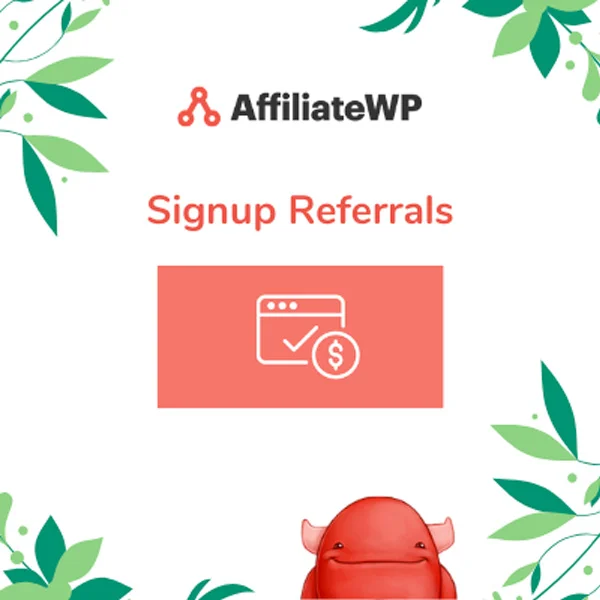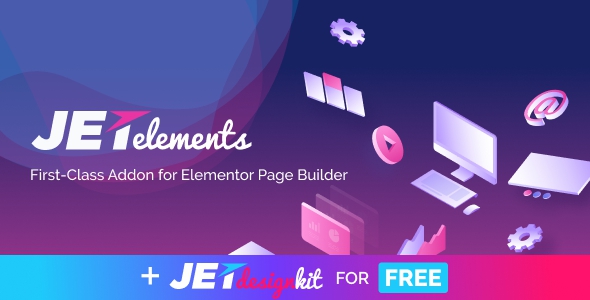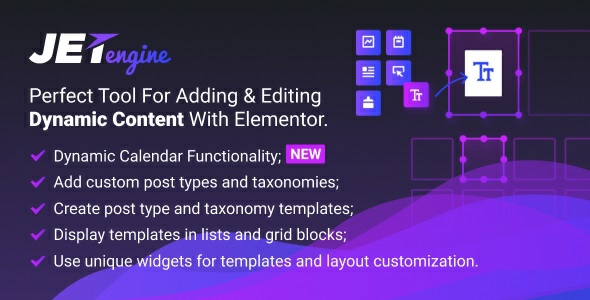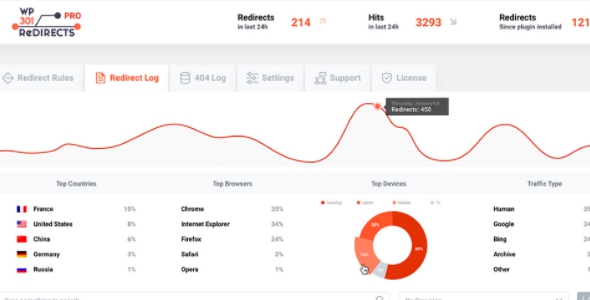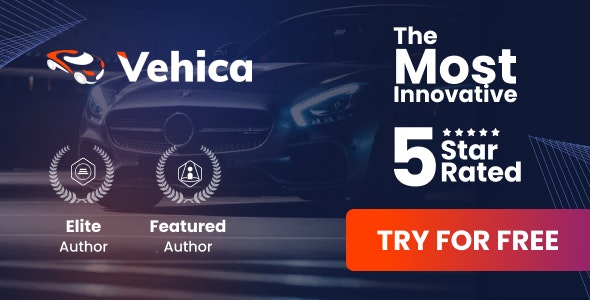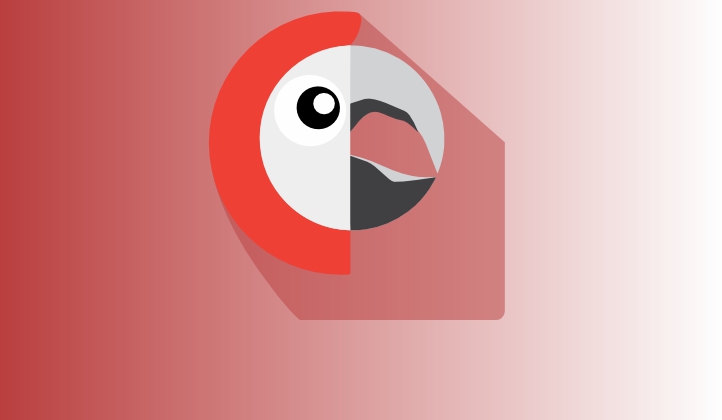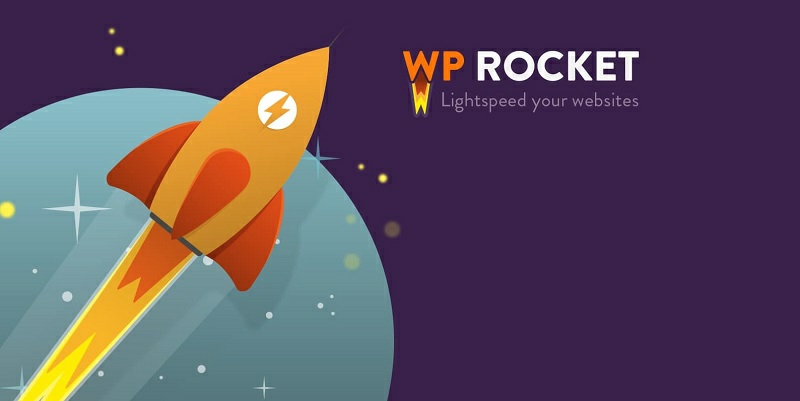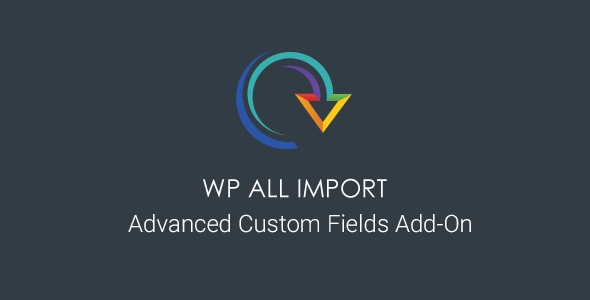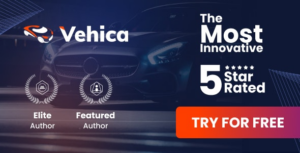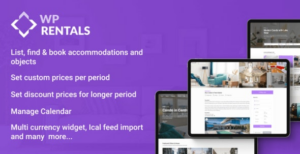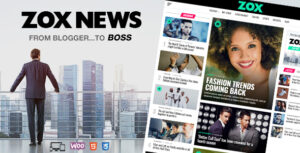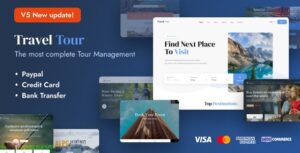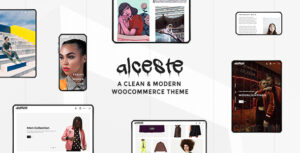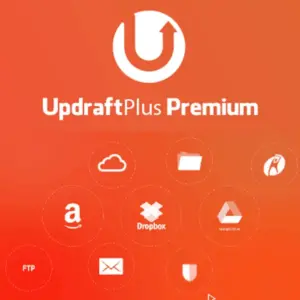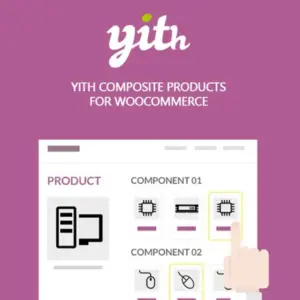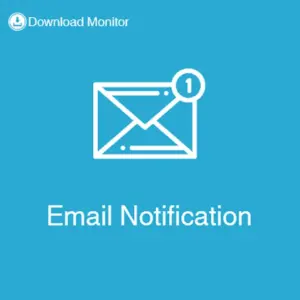Signup Referrals
Thay vì chi trả hoa hồng liên kết khi một giao dịch mua bán hoặc một biểu mẫu được gửi đi (cả hai đều là hành vi tiêu chuẩn của AffiliateWP), Signup Referrals chi trả một khoản hoa hồng cố định cho đối tác liên kết khi người dùng họ đã giới thiệu hoàn thành việc đăng ký. Điều này thường xảy ra khi người dùng hoàn thành một biểu mẫu và tạo tài khoản người dùng WordPress trên trang web của bạn.
Hiện tại, Signup Referrals sẽ tạo ra một giới thiệu trong AffiliateWP khi bất kỳ hành động nào sau đây được kích hoạt:
- Người dùng được giới thiệu đăng ký làm đối tác liên kết.
- Người dùng đăng ký một tài khoản qua Easy Digital Downloads.
- Người dùng đăng ký một tài khoản qua WooCommerce.
- Người dùng đăng ký một tài khoản bằng cách sử dụng Gravity Forms và Add-on User Registration.
- Người dùng đăng ký một tài khoản bằng cách sử dụng Ultimate Member.
- Người dùng đăng ký một tài khoản bằng cách sử dụng UserPro.
Số tiền hoa hồng trên mỗi lần tích hợp
Tiện ích tích hợp chỉ được hiển thị nếu bạn đã cài đặt các plugin có liên quan. Tương tự, khi bạn kích hoạt tích hợp, trường số tiền mới sẽ hiển thị cho tích hợp đó. Điều này cho phép bạn đặt số tiền khác nhau cho mỗi lần tích hợp!
Ví dụ: việc chạy Easy Digital Downloads và Gravity Forms cùng lúc hoặc một tổ hợp plugin khác là điều khá phổ biến. Số tiền có thể được đặt thành 0 nếu bạn không muốn nhận bất kỳ khoản hoa hồng nào khi đăng ký; điều này sẽ trao thưởng một lượt giới thiệu $ 0,00.
Trạng thái giới thiệu
Các lượt giới thiệu có thể được đặt ở trạng thái đang chờ xử lý hoặc chưa thanh toán. Xem Trạng thái giới thiệu để biết thêm thông tin. Trạng thái này sẽ áp dụng cho tất cả các lượt Signup Referrals (và không áp dụng cho các lượt giới thiệu thông thường/bán hàng).
Xem đơn vị liên kết nào đã giới thiệu người dùng mới
Đối với đăng ký liên kết, ID liên kết giới thiệu sẽ được hiển thị trên màn hình chỉnh sửa của liên kết mới trong quản trị viên.
Cài đặt và sử dụng
1. Cài đặt tiện ích bổ sung Signup Referrals
Trước khi bắt đầu, hãy nhớ cài đặt và kích hoạt AffiliateWP trên trang web WordPress của bạn.
Khi bạn đã cài đặt AffiliateWP và giấy phép của bạn đã được xác minh, bạn sẽ có thể nhanh chóng cài đặt và kích hoạt tiện ích bổ sung Signup Referrals.
Sau khi cài đặt và kích hoạt:
- Đảm bảo bạn đã cài đặt và kích hoạt plugin tích hợp (ví dụ: WooC Commerce) để bạn có thể xem cài đặt
- Đi tới AffiliateWP » Cài đặt » Tích hợp
- Trong tiêu đề Signup Referrals, hãy chọn loại đăng ký nào sẽ tạo giới thiệu từ các hộp kiểm Loại giới thiệu
- Sau khi được chọn, hãy định cấu hình số tiền cho từng loại giới thiệu
- Nhấp vào Lưu thay đổi
Lưu ý: Việc chọn Tự động đăng ký tài khoản người dùng mới làm chi nhánh từ AffiliateWP » Cài đặt » Chi nhánh không đủ điều kiện là một trong các tùy chọn đăng ký sẽ kích hoạt Signup Referrals.
2. Đăng ký liên kết
Signup Referrals sẽ tạo giới thiệu khi người dùng được Signup Referrals làm chi nhánh, trên biểu mẫu đăng ký chi nhánh mặc định. Đây là biểu mẫu do AffiliateWP cung cấp bằng cách sử dụng mã ngắn [affiliate_registration] và [affiliate_area] hoặc khối Khu vực liên kết – Đăng ký liên kết.
Nếu Yêu cầu phê duyệt được bật từ AffiliateWP » Cài đặt » Chi nhánh , giới thiệu sẽ chỉ được tạo sau khi đơn vị liên kết đã được phê duyệt.
Nếu bạn đang sử dụng Biểu mẫu liên kết cho biểu mẫu trọng lực hoặc Biểu mẫu liên kết cho biểu mẫu Ninja có bật giới thiệu cho biểu mẫu, bạn sẽ muốn tắt loại Signup Referrals liên kết (trong AffiliateWP » Cài đặt » Tích hợp » Signup Referrals ). Nếu không, 2 lượt giới thiệu sẽ được tạo như mong đợi. Tuy nhiên, vì Signup Referrals cho phép bạn định cấu hình số tiền cố định, bạn có thể muốn tắt giới thiệu trên biểu mẫu của mình và để Signup Referrals tạo giới thiệu.
3. Tải xuống kỹ thuật số dễ dàng
Easy Digital Downloads cung cấp hai cách khác nhau để người dùng có thể đăng ký tài khoản người dùng.
- Mã ngắn [edd_register]
- Khi thanh toán, nếu tính năng tạo tài khoản được bật
Bật loại giới thiệu Tải xuống kỹ thuật số dễ dàng
- Chọn hộp kiểm Đăng ký tải xuống kỹ thuật số dễ dàng
- Nhấp vào Lưu thay đổi
Định cấu hình số tiền giới thiệu
Khi Signup Referrals tải xuống kỹ thuật số dễ dàng đã được bật, trường nhập EDD – Số tiền sẽ xuất hiện. Nhập số tiền cố định mà đơn vị liên kết sẽ nhận được khi người dùng đăng ký.
Vô hiệu hóa Signup Referrals khi khách hàng mua hàng
Vì tính năng tích hợp Tải xuống kỹ thuật số dễ dàng của AffiliateWP cũng có thể được bật nên 2 lượt giới thiệu sẽ được tạo khi khách hàng mua hàng, nếu họ tạo tài khoản khi thanh toán; một dành cho việc bán hàng giới thiệu thực tế và một dành cho việc tạo tài khoản. Nếu bạn không muốn Signup Referrals tạo giới thiệu khi thanh toán, hãy bật tùy chọn EDD – Tắt giới thiệu thanh toán. Khi tính năng này được bật, các giới thiệu cho mã ngắn [edd_register] sẽ vẫn được tạo.
4. WooC Commerce
WooC Commerce cung cấp hai cách khác nhau để người dùng có thể đăng ký tài khoản người dùng.
- Bằng cách bật tùy chọn Bật đăng ký trên trang “Tài khoản của tôi” từ WooCCommerce » Cài đặt » Tài khoản .
- Bằng cách bật tùy chọn Bật đăng ký trên trang “Thanh toán” từ WooCCommerce » Cài đặt » Tài khoản .
Kích hoạt loại giới thiệu WooCCommerce
- Chọn hộp kiểm Đăng ký WooCCommerce
- Nhấp vào Lưu thay đổi
Định cấu hình số tiền giới thiệu
Khi loại Signup Referrals WooC Commerce đã được bật, trường nhập WooC Commerce – Số tiền sẽ xuất hiện. Nhập số tiền cố định mà đơn vị liên kết sẽ nhận được khi người dùng đăng ký.
Vô hiệu hóa Signup Referrals khi khách hàng mua hàng
Vì tích hợp WooC Commerce của AffiliateWP cũng có thể được bật nên 2 lượt giới thiệu sẽ được tạo khi khách hàng mua hàng, nếu họ tạo tài khoản khi thanh toán; một dành cho việc bán hàng giới thiệu thực tế và một dành cho việc tạo tài khoản. Nếu bạn không muốn Signup Referrals tạo giới thiệu khi thanh toán, hãy bật tùy chọn WooCCommerce – Tắt giới thiệu thanh toán .
5. Đăng ký người dùng Gravity Forms
Kích hoạt loại Signup Referrals người dùng Gravity Forms
- Chọn hộp kiểm Đăng ký người dùng Gravity Forms
- Nhấp vào Lưu thay đổi
Định cấu hình số tiền giới thiệu
Khi loại Signup Referrals người dùng Gravity Forms đã được bật, trường nhập Gravity Forms – Số lượng Signup Referrals người dùng sẽ xuất hiện. Nhập số tiền cố định mà đơn vị liên kết sẽ nhận được khi người dùng đăng ký.
6. Đăng ký thành viên cuối cùng
Việc kích hoạt loại Signup Referrals thành viên cuối cùng có thể được thực hiện bằng cách điều hướng đến AffiliateWP » Cài đặt » Tích hợp và cuộn xuống cuối trang.
- Chọn hộp kiểm Đăng ký thành viên cuối cùng
- Nhấp vào Lưu thay đổi
Định cấu hình số tiền giới thiệu
Khi Signup Referrals Thành viên Cuối cùng đã được bật, trường nhập Thành viên Cuối cùng – Số tiền sẽ xuất hiện. Nhập số tiền cố định mà đơn vị liên kết sẽ nhận được khi người dùng đăng ký.
7. Đăng ký người dùng chuyên nghiệp
Kích hoạt Signup Referrals người dùng Pro
- Chọn hộp kiểm Đăng ký người dùng Pro
- Nhấp vào Lưu thay đổi
Định cấu hình số tiền giới thiệu
Khi Signup Referrals Người dùng Pro đã được bật, trường nhập Số tiền Giới thiệu Người dùng Pro – Đăng ký sẽ xuất hiện. Nhập số tiền cố định mà đơn vị liên kết sẽ nhận được khi người dùng đăng ký.